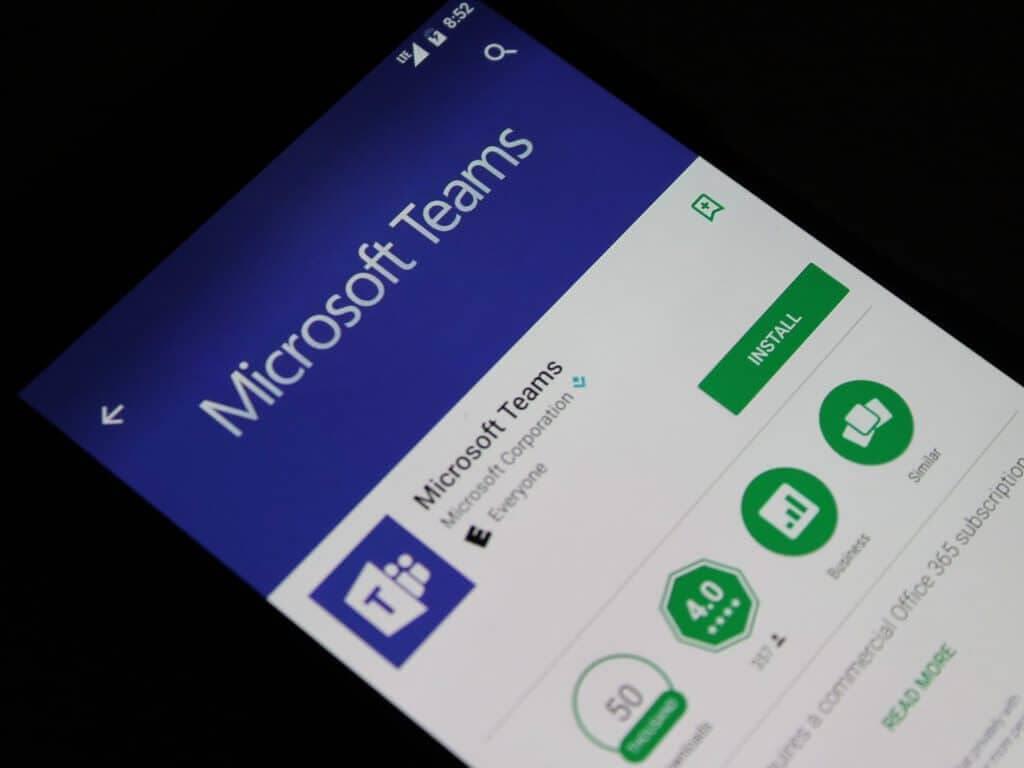Spoločnosť Microsoft začala zavádzať aktualizáciu svojej aplikácie Teams pre Android, aby vyriešila chybu, ktorá niektorým používateľom bránila v tiesňových volaniach (prostredníctvom XDA-Developers). Microsoft spolupracuje so spoločnosťou Google na riešení a spoločnosť Google stále plánuje vydať aktualizáciu platformy Android 4. januára, aby poskytla definitívnu opravu tejto chyby, ktorá by mohla ovplyvniť aj iné aplikácie.
Mishaal Rahman, bývalý šéfredaktor XDA-Developers, zverejnil dlhý blogový príspevok, aby vysvetlil zdroj chyby. Ušetríme vás technických podrobností, ale aplikácia Microsoft Teams pre Android sa používala na vytváranie duplicitných inštancií PhoneAccount na zariadeniach s Androidom, a to sa stalo aj vtedy, keď si používatelia nainštalovali Teams bez prihlásenia. Nakoniec by toto správanie mohlo viesť k chybe, ktorá bola blokovanie tiesňových volaní na postihnutých zariadeniach.
Microsoft is rolling out an update to Teams that fixes the issue with spawning too many duplicate PhoneAccounts, in some cases triggering an Android bug that blocks emergency calls @linuxct tested and decompiled the latest version to verify the issue is fix in the app. https://t.co/26Je2sZWCS
— Mishaal Rahman (@MishaalRahman) December 11, 2021
Spoločnosť Microsoft predtým navrhovala odinštalovať a potom znova nainštalovať aplikáciu pre Android, aby sa problém vyriešil, ale po aktualizácii aplikácie Teams na najnovšiu verziu už toto riešenie nie je potrebné. Gigant z Redmondu nezdôraznil opravu chyby v poznámkach k vydaniu, ale pozývame vás, aby ste si čo najskôr nainštalovali túto aktualizáciu Teams.
FAQ
Čo je nové v miestnostiach Microsoft Teams v systéme Android?
8. apríla 2021 08:00 S potešením oznamujeme množstvo vylepšení, ktoré sú teraz všeobecne dostupné v Microsoft Teams Rooms pre Android. Od aktualizovaného zobrazenia kalendára až po nový zážitok z dotykovej konzoly majú teraz používatelia na týchto zariadeniach lepší prehľad o stretnutiach a jednoduchší prístup k nim.
Prečo Microsoft Teams nefunguje na mojom telefóne s Androidom?
Aplikácia Microsoft Teams, ktorá nefunguje na vašom probléme s telefónom s Androidom, je zvyčajne spôsobená chybou v softvéri. Ak to chcete vyriešiť, budete musieť v telefóne vykonať sériu krokov na riešenie problémov, ako je vymazanie vyrovnávacej pamäte a údajov aplikácie alebo inštalácia a preinštalovanie.
Ako aktualizujem svoje zariadenia Microsoft Teams?
Pomocou centra spravovania Microsoft Teams môžete na diaľku aktualizovať svoje zariadenia Teams, ako sú telefóny Teams, panely Teams a panely spolupráce, a môžete si vybrať správanie automatickej aktualizácie firmvéru zariadenia. Pomocou centra spravovania Teams môžete na svojich zariadeniach aktualizovať nasledujúce položky:
Ako aktualizovať aplikáciu Microsoft Teams Rooms?
Krok 1: Stiahnite si skript aktualizácie offline aplikácie. Krok 2: Spustite skript na aktualizáciu aplikácie Teams Rooms. Krok 3: Overte, či bola aplikácia úspešne aktualizovaná. Aplikácia Microsoft Teams Rooms je distribuovaná prostredníctvom obchodu Microsoft Store. Aktualizácie aplikácie sa inštalujú z obchodu Microsoft Store automaticky počas nočnej údržby;
Ako aktualizujem firmvér na svojom zariadení Microsoft Teams?
Prejdite na Zariadenia Teams > IP telefóny alebo panely spolupráce alebo panely Teams. Vyberte jedno alebo viac zariadení a potom vyberte Aktualizovať. Hneď ako bude k dispozícii Druhá najnovšia aktualizácia firmvéru zariadenia sa použije prvý víkend po vydaní najnovšej aktualizácie.
Ako spravujem zariadenia v Microsoft Teams?
Ak chcete spravovať zariadenia, musíte byť globálnym správcom, správcom služby Teams alebo správcom zariadenia Teams. Ďalšie informácie o rolách správcu nájdete v téme Používanie rol správcu Microsoft Teams na spravovanie Teams. Aktualizácie firmvéru zariadenia sa aplikujú automaticky.
Čo robiť, ak MS Team na Androide nefunguje?
Ďakujem za spätnú väzbu. – Podržte tlačidlo napájania stlačené, kým sa nezobrazí ponuka zavádzania, a potom stlačte tlačidlo Vypnúť. – Po ktorejkoľvek z týchto metód počkajte 10 až 30 sekúnd a znova zapnite telefón. – Prejdite do obchodu Play a potom znova nainštalujte aplikáciu MS Team. Ak problémy stále pretrvávajú, dajte mi prosím vedieť.
Nemáte prístup k Microsoft Teams s novým e-mailovým ID?
správne? Keď prvýkrát pristupujete k službe Microsoft Teams pomocou svojho nového e-mailového ID, musí vás požiadať o výber spôsobu overenia. Ak stále nemáte problémy s prístupom k Teams, môžete zvážiť zmenu metódy dvojfaktorového overenia.
Môžem používať Microsoft Teams na svojom firemnom notebooku?
Používam Microsoft Teams na svojom firemnom notebooku bez problémov. Stiahol som si aplikáciu Teams Mobile pre Android. Aplikácia fungovala dobre, keď som ju prvýkrát nainštaloval v apríli. Ale narazil som na problémy, keď som si v práci zmenil heslo.
Ako povolím tímy na svojom Samsung Galaxy S20?
Klepnite na Nastavenia. Môžete to urobiť potiahnutím prstom nahor z domovskej obrazovky a klepnutím na ikonu Nastavenia. Klepnite na Aplikácie a upozornenia. Tu môžete spravovať nastavenia aplikácie. Klepnite na Zobraziť všetky aplikácie. Zobrazí sa zoznam všetkých aplikácií nainštalovaných v telefóne. Klepnite na Teams.
Ako môžem zdieľať schôdzu Microsoft Teams medzi dvoma zariadeniami?
To sa môže hodiť, ak ste napríklad na schôdzi na svojom notebooku, ale v telefóne máte nejaký obsah, ktorý by ste chceli zdieľať. Schôdzu môžete preniesť do druhého zariadenia alebo ponechať obe zariadenia na schôdzi. Keď ste na schôdzi na jednom zariadení, otvorte Teams na druhom zariadení (zariadenie, do ktorého chcete schôdzu preniesť).
Čo je Microsoft Teams a ako ho môžem používať?
Ale Teams je k dispozícii aj ako mobilná aplikácia, ak ju niekedy potrebujete použiť na cestách. Aplikácia Teams, ktorá je dostupná pre iPhony, iPady a zariadenia so systémom Android, vám umožňuje nastaviť videohovor alebo zvukový hovor alebo sa k nim pripojiť, chatovať s ľuďmi a zdieľať súbory. POZRITE SI: Čo robiť a čo nerobiť videokonferencie (bezplatné PDF) (TechRepublic)
Aké zariadenia sú kompatibilné s Microsoft Teams?
Zariadenia podporujúce Microsoft Teams. Surface Hub 2S. Vezmite tímovú prácu kamkoľvek so Surface Hub 2S, digitálnou tabuľou a platformou na stretnutia typu všetko v jednom. MVC400. Séria UC C160. Klepnite na MeetUp. ThinkSmart Hub 500.
Čo ak sa pripojím k schôdzi z miestnosti Microsoft Teams?
Po spárovaní s miestnosťou Microsoft Teams Rooms v systéme Android sa pripojenie k schôdzi z miestnosti bude považovať za prihlásenie a miestnosť nebude uvoľnená (vyžaduje sa Teams Room v aplikácii pre Android verzie 1449/1.0.96.2022011305 alebo vyššej).Podpora s Teams Rooms v systéme Windows bude k dispozícii neskôr.